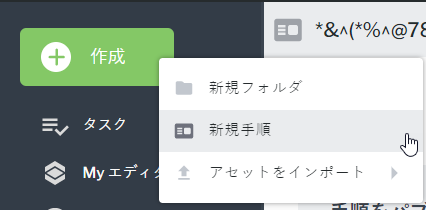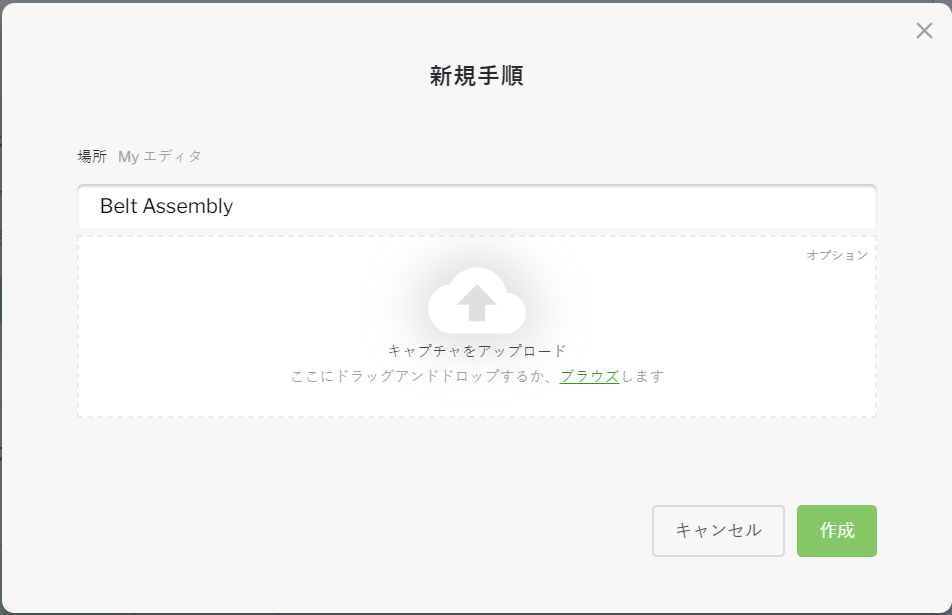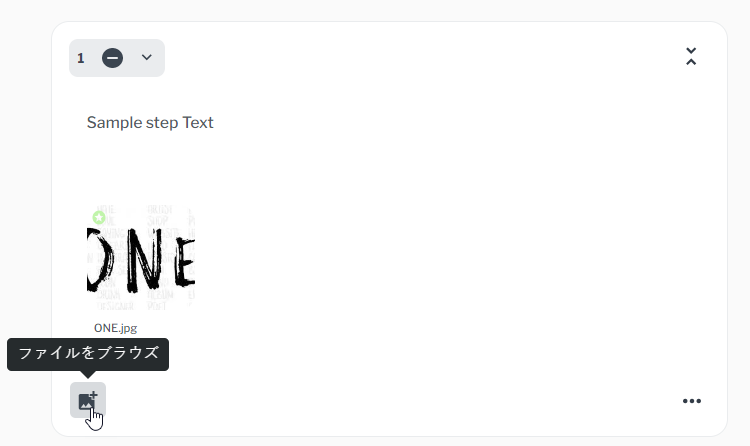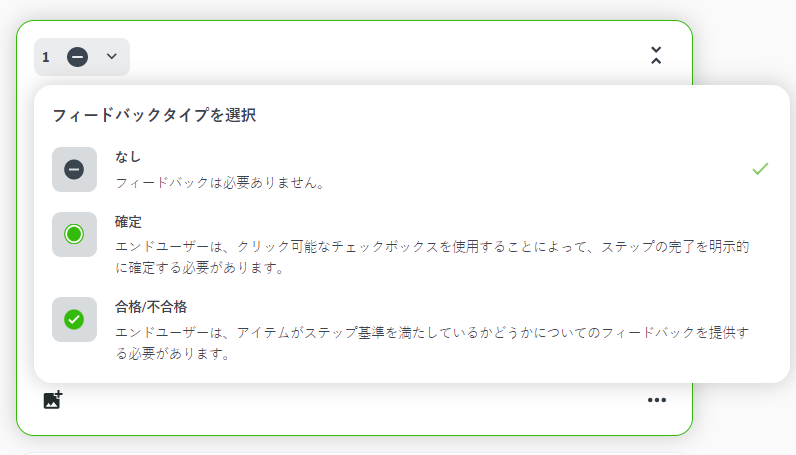Vuforia Editor での手順の作成および編集
|
|
Vuforia Editor は、Google Chrome と Microsoft Edge でのみサポートされています。
|
Vuforia Editor では、3D モデル、キャプチャ、テキスト、イメージ、およびビデオを使用して手順を簡単に強化できます。これらの手順は、サポートされているモバイルデバイスおよびアイウェアデバイスでパブリッシュして表示することができます。または、手順を
.zip ファイルにエクスポートできます。手順の削除の詳細については、
手順の削除を参照してください。
手順の編集
|
|
現在のところ、複数のユーザーが Vuforia Editor で手順を同時に編集および表示できます。これによって変更が上書きされるので、可能な場合は、作業を失わないようにするために、一度に 1 人のユーザーだけが手順を編集することを強くお勧めします。
|
1. Vuforia Editor を開き、ユーザー名とパスワードを使用してサインインします。
2. 「手順」ページで、「作成」をクリックし、「新規手順」を選択します。
3. 「新規手順」ウィンドウで、手順の名前を入力し、「作成」をクリックします。
| 手順にキャプチャファイルを含める場合は、ここでアップロードできます。キャプチャフォルダまたは .zip ファイルを「キャプチャをアップロード」ボックスにドラッグアンドドロップするか、またはキャプチャフォルダをブラウズします。ファイルをアップロードすると、キャプチャファイルの名前が手順名フィールドに自動的に入力されます。 |
4. 手順が作成された後で、その手順を別のユーザーと共有して共同作業を行うことができます。詳細については、
手順の編集アクセス許可の管理を参照してください。
5. 必要に応じて、テキスト、ビデオ、イメージ、3D モデルをステップに追加します。
さまざまなアセットの操作の詳細については、以下のトピックを参照してください。
6. また、セッションで操作しているオブジェクトの個々のステップと
シリアル IDの
フィードバックを、
Vuforia Vantage ユーザーが入力するように要求することもできます。
7. 手順をパブリッシュする準備ができたら、次のいずれかの操作を行います。
◦ マネージャまたは管理者である場合、「パブリッシュ」をクリックすることによって、レビューや承認なしで手順をパブリッシュできます。
手順の編集に関する最良事例とヒント
• できるだけシンプルにし、最も役立つ情報を最初に配置します。
• テキストを使用する場合:
◦ 可能な場合はリストを使用する。
◦ 可能な場合はコマンドを使用し、それらのコマンドを短くする。
◦ あいまいな言葉は避ける。例: ほとんどの場合、わずかに、~のような、若干。
• 対象となるユーザーを理解し、含めるものと含めないものを識別します。
• 具体的に記述します。
• 含めるアセットの品質が良いことを確認します。
◦ 「高品質の写真を含めることは、テキストを置き換えることができるか?」と自問してください。
◦ 結果を写真と比較することができる場合、より確実になります。
• 長期間使用されている既知の手順を作成している場合は、最初から作り直すのではないことを明確にしてください。これは、簡単に理解できるようになった、同じプロセスです。